返信いただいた内容の操作を行ってみましたが、起動しませんでした。
使用パソコンですが、VAIO VGN-NW71FB
になります。
タブレットはParbloのCoast10になります。
お手数お掛けします、よろしくお願いします。
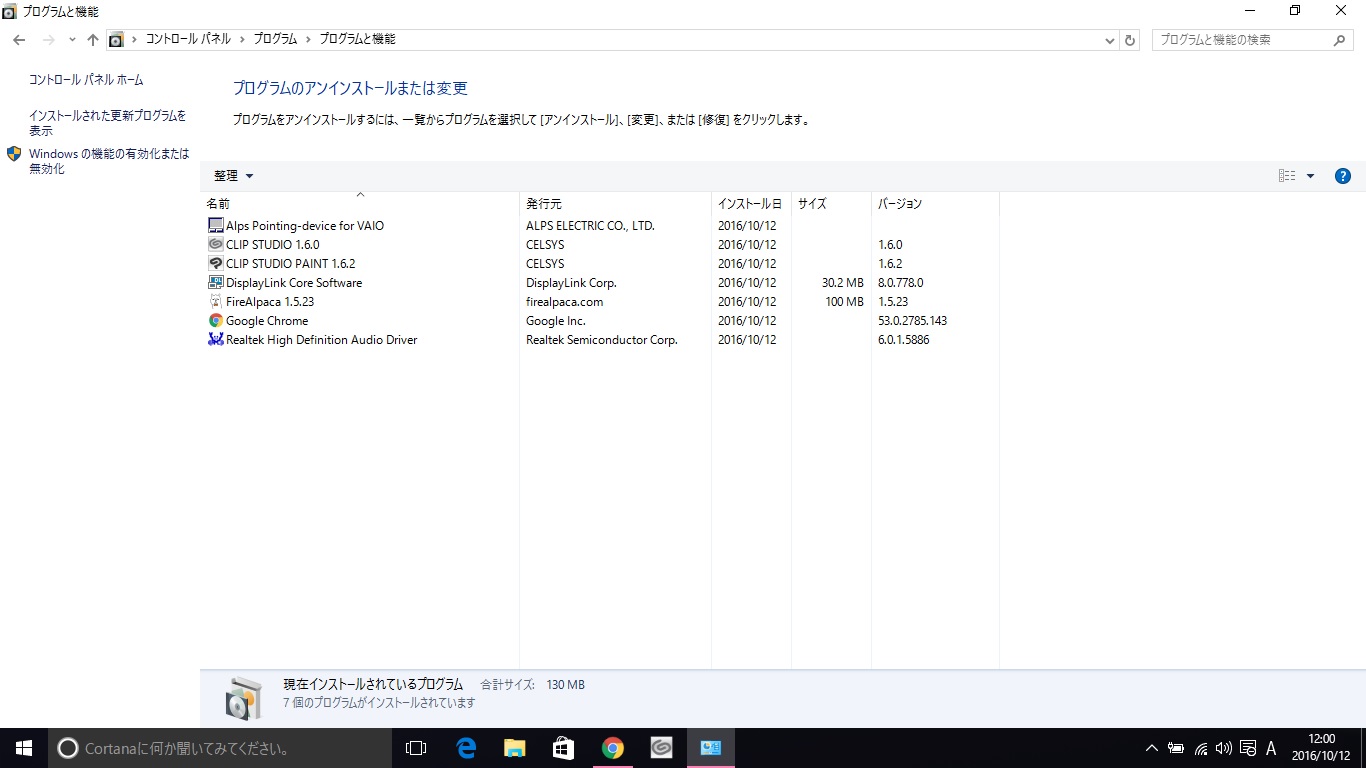
CLIP STUDIO PAINTの要望・不具合ボード
|
インストール/動作環境
ペイントが起動しなくなってしまいました |
|
|
失礼します、ペイントを起動しようとすると、 「CLIP SUTUDIO PAINTは動作を停止しました」と表示され 起動できなくなってしまいました。 再インストールも試してみましたが、効果がありません。 旧バージョン(ver 1.2.3)では起動するのですが、描画が重くなってしまいます。 解決へのお力を貸していただけると助かります、ご協力よろしくお願いいたします。 ------------------------------------------------------------ ■バージョン: ※Windowsは、[ヘルプ]メニュー → [バージョン情報]で確認できます。 ※MacOSXは、[CLIP STUDIO PAINT]メニュー → [バージョン情報]で確認できます。 ■グレード DEBUT( ) comico( ) PRO( ) EX( ○ ) ■OS Windows XP( ) Windows Vista( ) Windows 7 ( ) Windows 8( ) Windows 8.1( ) Windows 10(○) MacOS X 10.5( ) MacOS X 10.6( ) MacOS X 10.7( ) MacOS X 10.8( ) MacOS X 10.9( ) MacOS X 10.10( ) MacOS X 10.11( ) mac OS 10.12( ) その他( ) ------------------------------------------------------------ |
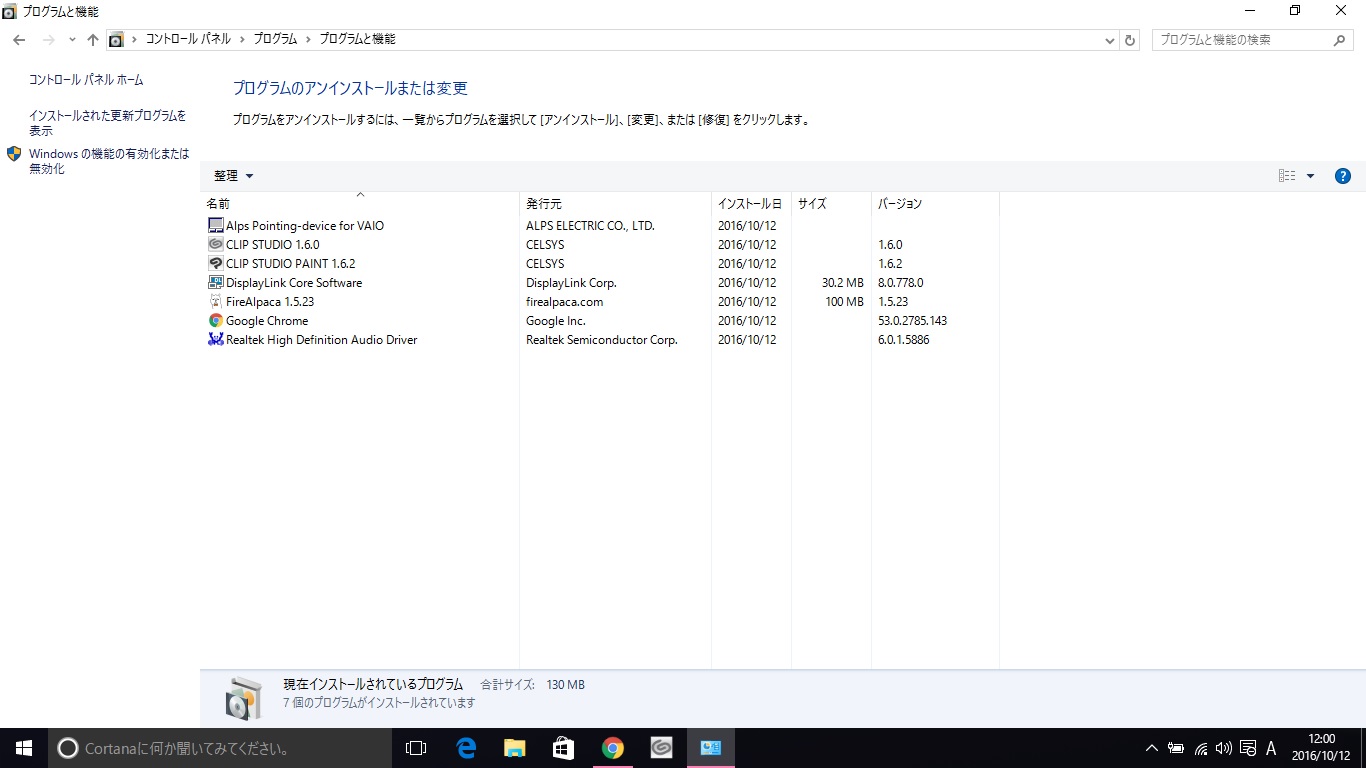
2019年11月28日に本サービスの投稿受付は終了いたしました。「CLIP STUDIO SUPPORT」をご利用ください。
ペンタブレットを使用されている場合はタブレットドライバを
アンインストールして頂き、パソコンを再起動後にそのまま、
ペンタブレットのドライバがインストールされていない状態で
CLIP STUDIO PAINTができるかご確認をお願いいたします。
改善がみられないという場合は以下の点についてお知らせください。
・ご使用のPCのメーカー名、型番をお知らせください。
・ペンタブレットを使用されているかお知らせください。
また、使用されている場合はメーカー名、型番をお知らせください。
・[コントロールパネル]→[プログラムと機能(プログラムの
アンインストール)]を選択して、表示される画面のすべての項目が
確認できるようスクリーンショットを取得頂き、掲載ください。
なお、スクリーンショットの取得手順は以下の通りです。
1.キーボードの[PrintScreen]または[Prt Sc]とキートップに表示されて
いるキーを押します。
2.[Windows スタート]メニューをクリックし、[すべてのアプリ]の
[Windows アクセサリ]から[ペイント]を選択します。
3.[ペイント]というアプリケーションが起動します。
4.画面左上の[貼り付け]アイコンをクリックします。
5.[PrintScreen]キーを押したときの画面のイメージが貼り付けられます。
6.[ファイル]メニューから[上書き保存]を選択し、デスクトップなど適当な
場所にファイルを保存します。
ファイルの種類はJPEGなどを選択してください。
よろしくお願いいたします。